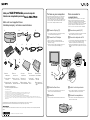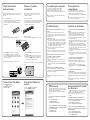Sony VGX-TP20E Guía de inicio rápido
- Categoría
- Teclados
- Tipo
- Guía de inicio rápido

3-290-439-12 (1) © 2008 Sony Corporation Printed in China
2
3
1
5
4
ATI TV Wonder™ Digital
Cable Tuner
1
Connect a Display (TV)
1 Connect a display (not supplied) to your computer. When connecting it,
see the manual that came with your display as well.
2
Connect the AC Adapter
1 Plug one end of the power cord 1 into the AC adapter 3.
2 Plug the other end of the power cord and the power cord from your
display into AC outlets 2.
3 Route the cable from the AC adapter 3 through the hooks 4 on the
back of your computer and plug it into the DC IN port 5.
1
Conecte una pantalla (TV)
1 Conecte una pantalla (no suministrada) a la computadora. Al conectarla,
también consulte el manual que viene con la pantalla.
2
Conecte el adaptador de CA
1 Conecte un extremo del cable de alimentación 1 al adaptador de CA 3.
2 Conecte el otro extremo del cable de alimentación y el cable de
alimentación de su pantalla a tomas de alimentación de CA 2.
3 Haga pasar el cable del adaptador de CA 3 a través del gancho 4
ubicado en la parte posterior de la computadora y conéctelo en el puerto
DC IN 5.
To turn on your computer
Before starting your computer for the first time, do not connect any other
hardware except a display (TV) that did not originally come with your
computer. Make sure to start up your computer with only the supplied
accessories connected and set up your system. Upon completion, connect
one device (for example, a printer, an external hard disk drive, a scanner,
and so on) at a time, following the manufacturers’ instructions.
Meet your
VGX-TP20 Series
personal computer
Conozca su computadora personal
Serie VGX-TP20
Main unit and supplied items
Unidad principal y artículos suministrados
A Main unit
Unidad principal
F Remote commander
Control remoto
GRemote sensor control *
1
Control del sensor remoto *
1
3
Instale la cubierta posterior
1 Luego de configurar la computadora, coloque la cubierta posterior.
Sostenga la cubierta con ambas manos mientras la instala.
Para encender la
computadora
Antes de iniciar por primera vez su computadora, no conecte ningún
hardware a excepción de una pantalla (TV) que no venga incluido
originalmente con la computadora. Asegúrese de iniciar su computadora
sólo con los accesorios suministrados conectados y asegúrese de
configurar el sistema. Una vez finalizado lo anterior, conecte un dispositivo
(por ejemplo, una impresora, una unidad de disco duro externa, un
escáner, etc.) a la vez, de acuerdo con las instrucciones del fabricante.
3
Attach the Rear Cover
1 Once you have set up your computer, attach the rear cover. Be sure to
hold the cover with your both hands when attaching it.
A
B
CD
E
F
G
H
I
J
KL M
B Rear cover
Cubierta posterior
C AC adapter
Adaptador de CA
H AA batteries (6)
Baterías AA (6)
K HDMI to DVI-D adapter
Adaptador HDMI a DVI-D
M Wireless LAN antenna
Antena de LAN inalámbrica
N Screw *
2
Tornillo *
2
OATSC Digital TV Tuner *
3
ATSC Sintonizador de TV
digital *
3
*
1
On selected models only.
Sólo en modelos seleccionados.
*
2
Use this screw, which comes in a bag with the wireless LAN antenna, to mount the wireless LAN antenna to a wall.
Use este tornillo, que viene en una bolsa con la antena de LAN inalámbrica, para montar la antena en la pared.
*
3
On selected models only. See the manual that came with the Digital TV Tuner package.
Sólo en modelos seleccionados. Consulte el manual que viene con el paquete de sintonizador de TV digital.
*
4
On selected models only. See the manual that came with the Digital Cable Tuner package. ATI and TV Wonder are trademarks of Advanced Micro Devices, Inc.
Sólo en modelos seleccionados. Consulte el manual que viene con el paquete de sintonizador de cable digital. ATI y TV Wonder son marcas comerciales de Advanced
Micro Devices, Inc.
The illustrations in this document may appear different from your model, depending on the country or area of your purchase.
Es posible que las ilustraciones de este documento difieran de su modelo, según su país o región de compra.
¡IMPORTANTE!
Por favor lea detalladamente este manual de instrucciones antes de conectar y operar este equipo. Recuerde que un mal uso de su aparato podria anular la
garantia.
4
Power On
1 Press the power button of the main unit until the power indicator turns on.
4
Encienda la computadora
1 Pulse el botón de encendido de la unidad principal hasta que el
indicador de encendido se ilumine.
E Wireless keyboard
Teclado inalámbrico
I TV coaxial cable *
1
Cable coaxial de TV *
1
J HDMI cable
Cable HDMI
P ATI TV Wonder™ Digital Cable Tuner *
4
Sintonizador de cable digital ATI TV Wonder™ *
4
D Power cord
Cable de alimentación
L AV cable adapter *
1
Adaptador de cable de AV *
1
NO P

Para registrar la
computadora
Puede registrar la computadora en línea en las siguientes URL:
http://www.sony.com/vaioregistration/ para clientes en Estados Unidos,
http://www.sonystyle.ca/registration/ para clientes en Canadá,
http://vaio.sony-latin.com/ para clientes en países o regiones de América Latina
El registro de los productos Sony es voluntario. No hacerlo no afecta los
derechos que le concede la garantía limitada.
To register your computer
You can register your computer online at the following URLs:
http://www.sony.com/vaioregistration/ for customers in USA
http://www.sonystyle.ca/registration/ for customers in Canada
http://vaio.sony-latin.com/ for customers in Latin American countries or areas
Sony product registration is voluntary. Failure to register will not diminish
your limited warranty rights.
Para ubicar la Guía del
usuario
1 Haga clic en Inicio > Ayuda y soporte técnico.
2 Haga clic en Manuales y especificaciones.
3 Haga clic en Guía de Usuario de VAIO.
To locate the User Guide
1 Click Start > Help and Support.
2 Click Manuals & Specifications.
3 Click VAIO User Guide.
HDD recovery
Your computer is equipped with the VAIO
®
Recovery Center, a utility
program that recovers your computer’s operating system and preinstalled
software to their original factory-installed settings.
System and/or application recovery media are not delivered with your
computer.
For on-screen information about hard disk
recovery:
1 Click Start > Help and Support.
2 Click Manuals & Specifications.
3 Click VAIO Recovery Center User Guide.
To access the VAIO Recovery Center utility
from the Windows Vista
®
operating system:
1 Click Start > Help and Support.
2 Click Backup & Recovery.
3 Click VAIO Recovery Center.
Troubleshooting
What should I do if my computer does not
start?
The power indicator on your computer is off when the computer is not
securely attached to a source of power. Make sure the computer is securely
plugged into a power source and turned on. Make sure the power indicator
shows the power is on.
Additional suggestions include:
■ If your computer is plugged into a power strip or an uninterruptible power
supply (UPS), make sure the power strip or UPS is turned on and working.
■ If your computer is connected to an external display, such as a multimedia
monitor, make sure the display is plugged into a power source and turned
on. The brightness and contrast controls may need to be adjusted. See the
manual that came with your display for more information.
■ If your computer is booting from a floppy disk, eject the disk from the
floppy disk drive (if applicable).
■ If you notice condensation on your computer, do not use the computer for
at least one hour. Condensation may cause the computer to malfunction.
What should I do if my computer does not
recognize my wireless keyboard?
■ Make sure the wireless keyboard is powered on.
■ Make sure the supplied AA batteries are properly installed in the wireless
keyboard.
■ Try re-establishing the connection between your computer and wireless
keyboard. Follow the steps 6 to 7 in To get the wireless keyboard ready
on this sheet.
How do I keep my computer updated?
Download and install the latest updates regularly using the preinstalled
software applications, such as Windows Update and VAIO Update 3 so that
the computer can run more efficiently.
To download and install the updates, your computer must be connected to
the Internet.
Solución de problemas
¿Qué debo hacer si la computadora no se
inicia?
El indicador de encendido de la computadora está apagado cuando la
computadora no está conectada en forma segura a una fuente de
alimentación. Asegúrese de que la computadora esté conectada
correctamente a una fuente de alimentación y que esté encendida.
Asegúrese de que el indicador de encendido muestre que está encendida.
Las sugerencias adicionales incluyen:
■ Si la computadora está conectada a una regleta o fuente de alimentación
ininterrumpida (UPS), asegúrese de que la regleta o UPS esté encendida
y funcionando.
■ Si la computadora está conectada a una pantalla externa, como un
monitor multimedia, asegúrese de que la pantalla esté conectada a una
fuente de alimentación y que esté encendida. Es posible que deba ajustar
los controles de brillo y contraste. Consulte el manual que viene con la
pantalla para obtener más información.
■ Si la computadora se inicia desde un disquete, retire el disco de la unidad
(si corresponde).
■ Si observa condensación en la computadora, no la use durante una hora
por lo menos. La condensación puede causar una falla de funcionamiento
en la computadora.
¿Qué debo hacer si la computadora no
reconoce el teclado inalámbrico?
■ Asegúrese de que el teclado inalámbrico está encendido.
■ Asegúrese de que las baterías AA suministradas están instaladas
correctamente en el teclado.
■ Intente restablecer la conexión entre la computadora y el teclado
inalámbrico. Siga los pasos 6 a 7 de Prepare el teclado inalámbrico de
esta hoja.
¿Cómo mantengo actualizada la
computadora?
Descargue e instale en forma periódica las últimas actualizaciones usando
las aplicaciones de los software preinstalados, como Windows Update y
VAIO Update 3 para que la computadora funcione en forma más eficiente.
Para descargar e instalar las actualizaciones, la computadora debe estar
conectada a Internet.
Prepare el teclado
inalámbrico
Para configurar el teclado y hacerlo funcionar correctamente con el
sistema, colóquelo a una distancia de entre 30 cm y 1 m (entre 11 y
40 pulgadas) de la computadora.
1 Voltee el teclado inalámbrico.
2 Pulse el botón 1 que se encuentra en la tapa del compartimiento de la
batería y deslice la tapa en la dirección que indica la flecha para sacarla.
3 Inserte las cuatro baterías AA incluidas en el compartimiento de la
batería, como se indica en la ilustración.
4 Encienda la computadora.
5 Deslice el interruptor de encendido 2 del teclado a la posición ON.
6 Pulse el botón CONNECT 3, ubicado en la parte delantera de la
computadora.
7 Pulse el botón CONNECT 4 ubicado en la parte inferior del teclado.
El indicador de conexión se enciende en la ventana del LCD del
teclado cuando se establece la conexión entre la computadora y el
teclado. Si esto no sucede, repita el procedimiento.
No espere más de 10 segundos después de realizar el paso 6 para realizar
el paso 7.
To get the wireless
keyboard ready
To setup your keyboard and make it work with the system properly, locate it
within a range of approximately 11 inches (30 cm) to 40 inches (1 m) from
the computer.
1 Turn over the wireless keyboard.
2 Press the button 1 on the battery compartment cover and slide and lift
the cover in the direction of the arrow to remove the cover.
3 Insert four of the supplied AA batteries into the battery compartment as
illustrated below.
4 Turn on the computer.
5 Slide the power switch 2 on the keyboard to the ON position.
6 Press the CONNECT button 3 on the front of the computer.
7 Press the CONNECT button 4 on the bottom of the keyboard.
The connect indicator turns on in the LCD window on the keyboard
when connection is established between the computer and the keyboard.
If not, repeat the procedure.
Steps 6 and 7 must be completed within 10 seconds of each other.
2
1
3
4
Recuperación de la unidad
de disco duro
La computadora tiene instalado VAIO
®
Recovery Center, programa utilitario
que restablece el sistema operativo de la computadora y el software
preinstalado a los valores originales instalados de fábrica.
El sistema o medio de recuperación de aplicaciones no viene con la
computadora.
Para obtener información en pantalla
acerca de la recuperación del disco duro:
1 Haga clic en Inicio > Ayuda y soporte técnico.
2 Haga clic en Manuales y especificaciones.
3 Haga clic en VAIO Recovery Center Guía del usuario.
Para acceder al programa utilitario VAIO
Recovery Center desde el sistema operativo
Windows Vista
®
:
1 Haga clic en Inicio > Ayuda y soporte técnico.
2 Haga clic en Copia de seguridad y recuperación.
3 Haga clic en VAIO Recovery Center.
Transcripción de documentos
Meet your VGX-TP20 Series personal computer Conozca su computadora personal Serie VGX-TP20 To turn on your computer Before starting your computer for the first time, do not connect any other hardware except a display (TV) that did not originally come with your computer. Make sure to start up your computer with only the supplied accessories connected and set up your system. Upon completion, connect one device (for example, a printer, an external hard disk drive, a scanner, and so on) at a time, following the manufacturers’ instructions. Main unit and supplied items Unidad principal y artículos suministrados B A E K C L M N D H G F J I O Para encender la computadora Antes de iniciar por primera vez su computadora, no conecte ningún hardware a excepción de una pantalla (TV) que no venga incluido originalmente con la computadora. Asegúrese de iniciar su computadora sólo con los accesorios suministrados conectados y asegúrese de configurar el sistema. Una vez finalizado lo anterior, conecte un dispositivo (por ejemplo, una impresora, una unidad de disco duro externa, un escáner, etc.) a la vez, de acuerdo con las instrucciones del fabricante. 1 Connect a Display (TV) 1 Conecte una pantalla (TV) 1 1 Connect a display (not supplied) to your computer. When connecting it, see the manual that came with your display as well. Conecte una pantalla (no suministrada) a la computadora. Al conectarla, también consulte el manual que viene con la pantalla. 2 Connect the AC Adapter 2 Conecte el adaptador de CA 1 2 Plug one end of the power cord 1 into the AC adapter 3. 1 2 3 Route the cable from the AC adapter 3 through the hooks 4 on the back of your computer and plug it into the DC IN port 5. Plug the other end of the power cord and the power cord from your display into AC outlets 2. 3 P Conecte un extremo del cable de alimentación 1 al adaptador de CA 3. Conecte el otro extremo del cable de alimentación y el cable de alimentación de su pantalla a tomas de alimentación de CA 2. Haga pasar el cable del adaptador de CA 3 a través del gancho 4 ubicado en la parte posterior de la computadora y conéctelo en el puerto DC IN 5. 5 ATI TV Won der™ Digit al C able Tu ner 3 A Main unit B Rear cover Unidad principal C AC adapter Cubierta posterior D Power cord Adaptador de CA E Wireless keyboard Cable de alimentación Teclado inalámbrico 2 1 F Remote commander G Remote sensor control * H AA batteries (6) 1 Control del sensor remoto *1 Control remoto K HDMI to DVI-D adapter Adaptador HDMI a DVI-D L AV cable adapter * M Wireless LAN antenna 1 Adaptador de cable de AV *1 P ATI TV Wonder™ Digital Cable Tuner * I Baterías AA (6) 1 TV coaxial cable * Cable coaxial de TV *1 N Screw * Antena de LAN inalámbrica 2 Tornillo *2 J HDMI cable Cable HDMI O ATSC Digital TV Tuner * Sintonizador de cable digital ATI TV Wonder™ *4 *1 On selected models only. Sólo en modelos seleccionados. *2 Use this screw, which comes in a bag with the wireless LAN antenna, to mount the wireless LAN antenna to a wall. Use este tornillo, que viene en una bolsa con la antena de LAN inalámbrica, para montar la antena en la pared. *3 On selected models only. See the manual that came with the Digital TV Tuner package. Sólo en modelos seleccionados. Consulte el manual que viene con el paquete de sintonizador de TV digital. *4 On selected models only. See the manual that came with the Digital Cable Tuner package. ATI and TV Wonder are trademarks of Advanced Micro Devices, Inc. Sólo en modelos seleccionados. Consulte el manual que viene con el paquete de sintonizador de cable digital. ATI y TV Wonder son marcas comerciales de Advanced Micro Devices, Inc. The illustrations in this document may appear different from your model, depending on the country or area of your purchase. Es posible que las ilustraciones de este documento difieran de su modelo, según su país o región de compra. ¡IMPORTANTE! Por favor lea detalladamente este manual de instrucciones antes de conectar y operar este equipo. Recuerde que un mal uso de su aparato podria anular la garantia. Printed in China 3 ATSC Sintonizador de TV digital *3 4 3-290-439-12 (1) © 2008 Sony Corporation 4 3 Attach the Rear Cover 3 Instale la cubierta posterior 1 1 Once you have set up your computer, attach the rear cover. Be sure to hold the cover with your both hands when attaching it. Luego de configurar la computadora, coloque la cubierta posterior. Sostenga la cubierta con ambas manos mientras la instala. 4 Power On 4 Encienda la computadora 1 1 Press the power button of the main unit until the power indicator turns on. Pulse el botón de encendido de la unidad principal hasta que el indicador de encendido se ilumine. To get the wireless keyboard ready Prepare el teclado inalámbrico To setup your keyboard and make it work with the system properly, locate it within a range of approximately 11 inches (30 cm) to 40 inches (1 m) from the computer. Para configurar el teclado y hacerlo funcionar correctamente con el sistema, colóquelo a una distancia de entre 30 cm y 1 m (entre 11 y 40 pulgadas) de la computadora. 1 2 1 2 3 Turn over the wireless keyboard. Press the button 1 on the battery compartment cover and slide and lift the cover in the direction of the arrow to remove the cover. Insert four of the supplied AA batteries into the battery compartment as illustrated below. 3 Turn on the computer. Slide the power switch 2 on the keyboard to the ON position. 4 5 Encienda la computadora. Deslice el interruptor de encendido 2 del teclado a la posición ON. 6 Pulse el botón CONNECT 3, ubicado en la parte delantera de la computadora. Pulse el botón CONNECT 4 ubicado en la parte inferior del teclado. El indicador de conexión se enciende en la ventana del LCD del teclado cuando se establece la conexión entre la computadora y el teclado. Si esto no sucede, repita el procedimiento. 2 6 7 Press the CONNECT button 3 on the front of the computer. Press the CONNECT button 4 on the bottom of the keyboard. The connect indicator turns on in the LCD window on the keyboard when connection is established between the computer and the keyboard. If not, repeat the procedure. 7 You can register your computer online at the following URLs: http://www.sony.com/vaioregistration/ for customers in USA http://www.sonystyle.ca/registration/ for customers in Canada http://vaio.sony-latin.com/ for customers in Latin American countries or areas Sony product registration is voluntary. Failure to register will not diminish your limited warranty rights. Voltee el teclado inalámbrico. Pulse el botón 1 que se encuentra en la tapa del compartimiento de la batería y deslice la tapa en la dirección que indica la flecha para sacarla. Inserte las cuatro baterías AA incluidas en el compartimiento de la batería, como se indica en la ilustración. 1 4 5 To register your computer Steps 6 and 7 must be completed within 10 seconds of each other. No espere más de 10 segundos después de realizar el paso 6 para realizar el paso 7. 3 Puede registrar la computadora en línea en las siguientes URL: http://www.sony.com/vaioregistration/ para clientes en Estados Unidos, http://www.sonystyle.ca/registration/ para clientes en Canadá, http://vaio.sony-latin.com/ para clientes en países o regiones de América Latina El registro de los productos Sony es voluntario. No hacerlo no afecta los derechos que le concede la garantía limitada. Troubleshooting Solución de problemas What should I do if my computer does not start? ¿Qué debo hacer si la computadora no se inicia? The power indicator on your computer is off when the computer is not securely attached to a source of power. Make sure the computer is securely plugged into a power source and turned on. Make sure the power indicator shows the power is on. Additional suggestions include: ■ If your computer is plugged into a power strip or an uninterruptible power supply (UPS), make sure the power strip or UPS is turned on and working. ■ If your computer is connected to an external display, such as a multimedia monitor, make sure the display is plugged into a power source and turned on. The brightness and contrast controls may need to be adjusted. See the manual that came with your display for more information. ■ If your computer is booting from a floppy disk, eject the disk from the floppy disk drive (if applicable). ■ If you notice condensation on your computer, do not use the computer for at least one hour. Condensation may cause the computer to malfunction. El indicador de encendido de la computadora está apagado cuando la computadora no está conectada en forma segura a una fuente de alimentación. Asegúrese de que la computadora esté conectada correctamente a una fuente de alimentación y que esté encendida. Asegúrese de que el indicador de encendido muestre que está encendida. Las sugerencias adicionales incluyen: ■ Si la computadora está conectada a una regleta o fuente de alimentación ininterrumpida (UPS), asegúrese de que la regleta o UPS esté encendida y funcionando. ■ Si la computadora está conectada a una pantalla externa, como un monitor multimedia, asegúrese de que la pantalla esté conectada a una fuente de alimentación y que esté encendida. Es posible que deba ajustar los controles de brillo y contraste. Consulte el manual que viene con la pantalla para obtener más información. ■ Si la computadora se inicia desde un disquete, retire el disco de la unidad (si corresponde). ■ Si observa condensación en la computadora, no la use durante una hora por lo menos. La condensación puede causar una falla de funcionamiento en la computadora. What should I do if my computer does not recognize my wireless keyboard? ■ Make sure the wireless keyboard is powered on. ■ Make sure the supplied AA batteries are properly installed in the wireless keyboard. ■ Try re-establishing the connection between your computer and wireless keyboard. Follow the steps 6 to 7 in To get the wireless keyboard ready on this sheet. How do I keep my computer updated? 4 Para registrar la computadora Download and install the latest updates regularly using the preinstalled software applications, such as Windows Update and VAIO Update 3 so that the computer can run more efficiently. To download and install the updates, your computer must be connected to the Internet. ¿Qué debo hacer si la computadora no reconoce el teclado inalámbrico? ■ Asegúrese de que el teclado inalámbrico está encendido. ■ Asegúrese de que las baterías AA suministradas están instaladas correctamente en el teclado. ■ Intente restablecer la conexión entre la computadora y el teclado inalámbrico. Siga los pasos 6 a 7 de Prepare el teclado inalámbrico de esta hoja. ¿Cómo mantengo actualizada la computadora? Descargue e instale en forma periódica las últimas actualizaciones usando las aplicaciones de los software preinstalados, como Windows Update y VAIO Update 3 para que la computadora funcione en forma más eficiente. Para descargar e instalar las actualizaciones, la computadora debe estar conectada a Internet. To locate the User Guide 1 2 3 Click Start > Help and Support. Click Manuals & Specifications. Click VAIO User Guide. Para ubicar la Guía del usuario 1 2 3 Haga clic en Inicio > Ayuda y soporte técnico. Haga clic en Manuales y especificaciones. Haga clic en Guía de Usuario de VAIO. HDD recovery Your computer is equipped with the VAIO® Recovery Center, a utility program that recovers your computer’s operating system and preinstalled software to their original factory-installed settings. System and/or application recovery media are not delivered with your computer. For on-screen information about hard disk recovery: 1 Click Start > Help and Support. 2 Click Manuals & Specifications. 3 Click VAIO Recovery Center User Guide. To access the VAIO Recovery Center utility from the Windows Vista® operating system: 1 Click Start > Help and Support. 2 Click Backup & Recovery. 3 Click VAIO Recovery Center. Recuperación de la unidad de disco duro La computadora tiene instalado VAIO® Recovery Center, programa utilitario que restablece el sistema operativo de la computadora y el software preinstalado a los valores originales instalados de fábrica. El sistema o medio de recuperación de aplicaciones no viene con la computadora. Para obtener información en pantalla acerca de la recuperación del disco duro: 1 Haga clic en Inicio > Ayuda y soporte técnico. 2 Haga clic en Manuales y especificaciones. 3 Haga clic en VAIO Recovery Center Guía del usuario. Para acceder al programa utilitario VAIO Recovery Center desde el sistema operativo Windows Vista®: 1 Haga clic en Inicio > Ayuda y soporte técnico. 2 Haga clic en Copia de seguridad y recuperación. 3 Haga clic en VAIO Recovery Center.-
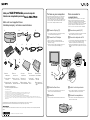 1
1
-
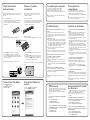 2
2
Sony VGX-TP20E Guía de inicio rápido
- Categoría
- Teclados
- Tipo
- Guía de inicio rápido
en otros idiomas
- English: Sony VGX-TP20E Quick start guide
Artículos relacionados
-
Sony VGN-AR705E/B Guía de inicio rápido
-
Sony VGC-LS30E Guía de inicio rápido
-
Sony VGC-RC210G Guía de inicio rápido
-
Sony VGC-RC320P Guía de inicio rápido
-
Sony VGC-RC110GX Guía de inicio rápido
-
Sony VGC-LT20E Guía de inicio rápido
-
Sony VGC-LS20E Guía de inicio rápido
-
Sony VGN-TZ185N/WC Guía de inicio rápido
-
Sony VGN-TZ330E Guía de inicio rápido
-
Sony VGC-LT10E Guía de inicio rápido